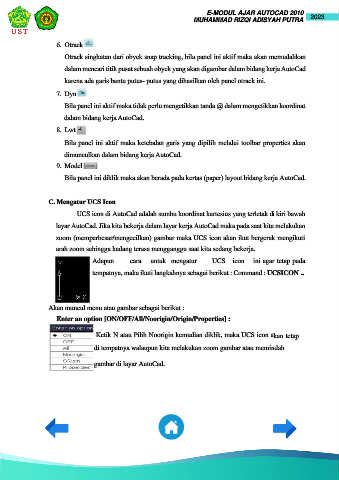Page 24 - E-MODUL AUTOCAD 2010 V.1.2
P. 24
E-MODUL AJAR AUTOCAD 2010
MUHAMMAD RIZQI ADISYAH PUTRA 2023
6. Otrack
Otrack singkatan dari obyek snap tracking, bila panel ini aktif maka akan memudahkan
dalam mencari titik pusat sebuah obyek yang akan digambar dalam bidang kerja AutoCad
karena ada garis bantu putus- putus yang dihasilkan oleh panel otrack ini.
7. Dyn
Bila panel ini aktif maka tidak perlu mengetikkan tanda @ dalam mengetikkan koordinat
dalam bidang kerja AutoCad.
8. Lwt
Bila panel ini aktif maka ketebalan garis yang dipilih melalui toolbar properties akan
dimunculkan dalam bidang kerja AutoCad.
9. Model
Bila panel ini diklik maka akan berada pada kertas (paper) layout bidang kerja AutoCad.
C. Mengatur UCS Icon
UCS icon di AutoCad adalah sumbu koordinat kartesius yang terletak di kiri bawah
layar AutoCad. Jika kita bekerja dalam layar kerja AutoCad maka pada saat kita melakukan
zoom (memperbesar/mengecilkan) gambar maka UCS icon akan ikut bergerak mengikuti
arah zoom sehingga kadang terasa mengganggu saat kita sedang bekerja.
Adapun cara untuk mengatur UCS icon ini agar tetap pada
tempatnya, maka ikuti langkahnya sebagai berikut : Command : UCSICON
Akan muncul menu atau gambar sebagai berikut :
Enter an option [ON/OFF/All/Noorigin/Origin/Properties] :
Ketik N atau Pilih Noorigin kemudian diklik, maka UCS icon akan tetap
di tempatnya walaupun kita melakukan zoom gambar atau memindah
gambar di layar AutoCad.